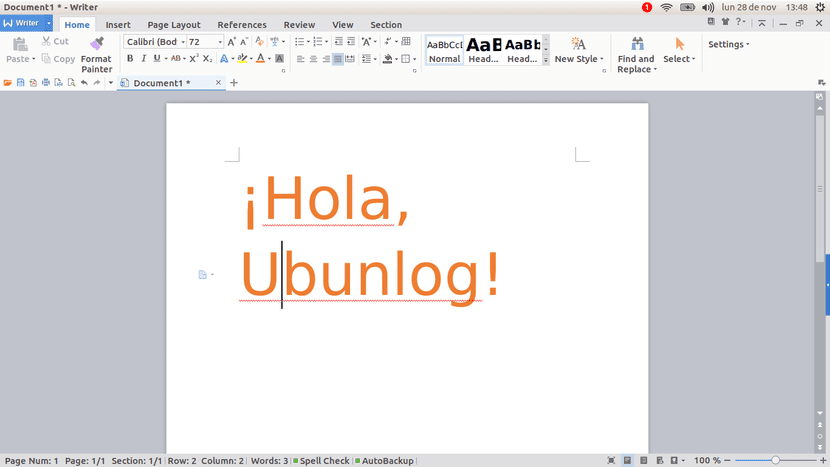
Jeg tror at få brukere begynner å ta sine første skritt i databehandling ved hjelp av et Linux-basert operativsystem. Vi vil mest sannsynlig begynne å bruke Windows eller Mac hvis du skynder meg, og derfor savner vi noen ganger Linux-programvare som ser litt mer ut som det vi brukte før vi ble det som er kjent som en "switcher". Du kan forstå hva jeg mener hvis vi sammenligner GIMP med Photoshop eller LibreOffice med Microsoft Office. Når det gjelder kontorprogramvaren, WPS det er et flott alternativ som ligner på Microsoft-pakken.
Jeg er overbevist om at det på dette tidspunktet ikke vil være få brukere som vil tro at programvaren for Linux er bedre enn den som er tilgjengelig for Microsoft, noe jeg er enig i i de fleste tilfeller, men her snakker vi ikke om funksjoner eller programvarekvalitet , hvis ikke toll. For eksempel ber de meg om å bruke Microsoft Word til å levere noen tekster i mitt arbeid, så det er Microsofts forslag jeg vanligvis bruker når jeg må redigere tekster som ikke bare er for meg. Det var derfor jeg var glad for å møte WPS Office, dette kontorsuite at i dag vil jeg dele med dere alle.
Hvordan installere WPS Office på Ubuntu
Installering av WPS i Ubuntu eller annen distribusjon basert på operativsystemet utviklet av Canonical er veldig enkelt, men først må vi installer en avhengighet som ikke er tilgjengelig i de offisielle depotene. Vi kan installere denne kontorpakken ved å følge disse trinnene:
- Vi laster ned .deb-pakken med nødvendig avhengighet. Er om libpng12 og vi kan laste den ned fra DENNE LINKEN.
- Vi installerer .deb-pakken som ble lastet ned i forrige trinn. For å gjøre dette er det bare å dobbeltklikke på den nedlastede filen og installere den med Ubuntu Software eller GDebi.
- Vi lastet ned WPS Office .deb-pakken. Vi kan gjøre det fra DENNE LINKEN.
- Som i trinn 2 installerer vi .deb-pakken som ble lastet ned i trinn 3.
- Når den er installert, må vi sette den på vårt språk. For å gjøre dette må vi klikke på "A" som jeg har merket i følgende bilde:
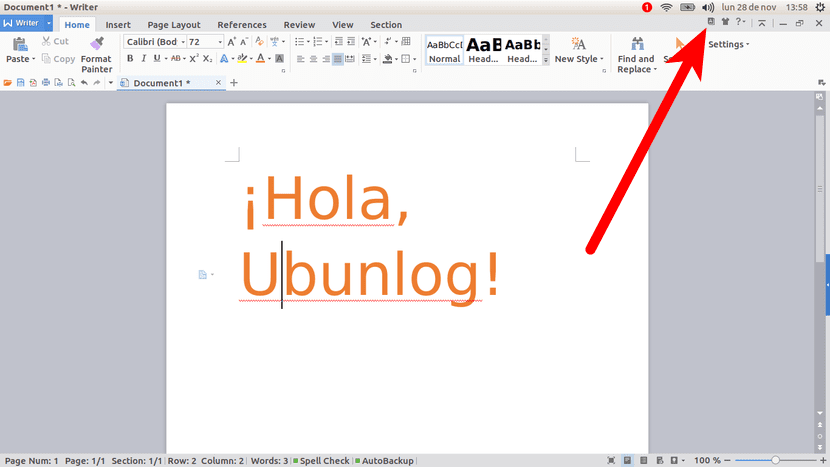
- Nå starter vi programmet på nytt, som det vil være nok til å lukke det og åpne det igjen.
- Siden en tekstredigerer ikke ville være komplett uten stavekontroll, vil vi installere den ved å åpne en terminal og skrive disse kommandoene, en om gangen:
cd /opt/kingsoft/wps-office/office6/dicts sudo wget http://wps-community.org/download/dicts/es_ES.zip sudo unzip es_ES.zip sudo rm es_ES.zip
Og vi ville allerede ha det. Selv om det må erkjennes at andre redaktører har mer erfaring bak seg og kan tilby flere funksjoner, er det ikke mindre sant at WPS Office er et flott alternativ som vil tillate oss å bruke en Microsoft Office-klone uten å måtte gjøre det via nettet. Hva synes du om denne kontorsuiten?
Via: Elementær OS-sone.
Som du sier, det er et utmerket alternativ, virkelig office 2007-klonen, det er også i Archlinux AUR-arkiver og derivater.
Jeg har brukt Linux i omtrent 3 år, og i begynnelsen led jeg fordi ingen kontorautomatisering åpner kvadrat på Microsoft-tekstene, selv om jeg installerte de proprietære skriftene, som førte til at jeg lette etter en alternativ løsning, og det var at den vil bruke kontorautomatiseringen som den skal bruke, må jeg lagre i pdf slik at tekstene og bildene mine ikke beveger seg fra plass. Men WPS ser virkelig ut som Microsofts Word, men jeg foretrekker gratis kontor!
Hvilke av alle filene i den andre lenken lastes ned?
Stavekontrollen kommer stadig ut på engelsk, selv etter at den er installert som det står i artikkelen. Bare rett de engelske ordene.
Hvordan komme sammen med Microsoft bordformater? Det er det som hindrer meg i å bytte kontor til libreoffice
Er libreoffice bedre enn compatibilida?
hei, den første lenken ble stille
Jeg likte artikkelen din veldig bra, men jeg har et problem ... Du vil se at den første lenken ikke fungerer for meg, og sannheten er at jeg ikke vet på hvilken side jeg skal finne pakken. Hvis du kan veilede meg litt, vil jeg sette pris på det ...
GOD morgen, ettermiddag eller natt. KAN NOEN HJELPE meg MED LENKEN TIL libpng12-FILEN? Det ser ut til at lenken her er brutt.
DE TO LENKENE ER BRUKT